خوش آموز درخت تو گر بار دانش بگیرد، به زیر آوری چرخ نیلوفری را
یافتن مدل لپ تاپ در ویندوز(Model Number)

در این مطلب در خصوص یافتن مدل لپ تاپ صحبت خواهیم کرد. هر لپ تاپ یا یک کامپیوتر دسکتاپ دارای یک شماره مدل است. وقتی صحبت از مدل به میان می آید منظور سازنده لپ تاپ نیست. بر اساس امکاناتی که لپ تاپ شما دارد، سازنده آنها را با مدل های مختلف دسته بندی می کند.

اما چگونه مدل لپ تاپ خود را پیدا کنیم؟ اکثریت قریب به اتفاق کاربران هرگز نیازی به دانستن شماره مدل لپ تاپ ندارند. با این وجود شرایطی پیش می آید که باید شماره مدل لپ تاپ را بدانید. به عنوان مثا ، برای یافتن RAM مناسب لپ تاپ یا دانلود درایورهای لپ تاپ، باید شماره مدل لپ تاپ را بدانید.
ساده ترین راه برای یافتن کدل لپ تاپ تان، مشاهده بر چسبی است که روی لپ تاپ چسبانده شده است. هر لپ تاپ یک برچسب در زیر خود دارد که حاوی اطلاعات زیادی مانند مارک تجاری، product key ویندوز و غیره است. در همان برچسب، شماره مدل لپ تاپ را پیدا خواهید کرد. به یاد داشته باشید که هر سازنده برچسب خود را کمی متفاوت طراحی می کند. پس با دقت به بر چسب برای دیدن مدل لپ تاپ تان دقت کنید.

این روش خیلی ساده بود، اما اگر بر چسب کنده شده باشد یا نوشته ها دیگر قابل خواندن نباشند، در آن شرایط باید چه کار کنیم؟ چگونه مدل لپ تاپ را بیابیم؟
در این شرایط پنجره Run را باز کنید.
سپس دستور msinfo32 را وارد و Enter کنید. بدین ترتیب پنجره System Information باز می شود. از پنل سمت چپ این پنجره گزینه System Summary را انتخاب کنید.
در قسمت System Model می توانید مدل لپ تاپ را مشاهده کنید. البته در برخی مدل های شاید نام System SKU را به جای System Model مشاهده کنید. برای کپی از مدل، کافیست سطر مورد نظر را انتخاب کرده و کلیدهای Ctrl + C را فشار دهید تا کپی مدل را انجام دهید.
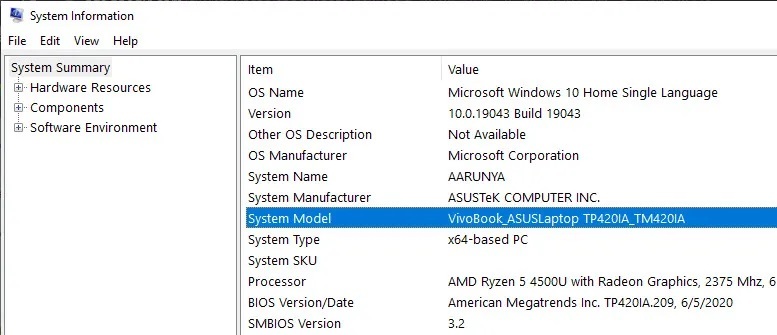
وقتی مدل یک لپ تاپ را مشاهده می کنید به سایر آیتم ها هم توجه کنید. مثلا پردازنده قرار گرفته شده روی لپ تاپ توسط سازنده مثلا یک مدل خاصی از CPU های اینتل است. مثلا پس از چند سال CPU خراب می شود و کاربر اقدام به تعویض آن می کند و به عنوان مثال حالا یک پردازنده شرکت AMD روی لپ تاپ سوار می شود. فقط منظورم از مطرح کردن این موضوع این بود که بدانید الزاما وقتی مدل یک لپ تاپ را بدست می آورید، قطعات درون لپ تاپ با سخت افزارهایی که برای آن مدل خاص لپ تاپ توسط سازنده اسمبل شده می تواند یکسان نباشد که دلیل آن را گفتیم.
اگر روی سیستم کاربری مثلا ریموت شده باشید(پس بصورت فیزیکی به لپ تاپ دسترسی ندارید) و از کاربر مدل لپ تاپش را بپرسید ممکن است هیچ جوابی برای آن نداشته باشد و اگر او را راهنمایی که بر چسب برای شما بخواند شاید چندان به گفته کاربر نتوانید اعتماد کنید. پس بهترین کار این است که خودتان دست به کار شوید که یا از طریق روش فوق مدل لپ تاپ را ببینید و یا از کاربر بخواهید که از بر چسب لپ تاپ عکس بگیرید و برای شما ارسال کند.

اما چگونه مدل لپ تاپ خود را پیدا کنیم؟ اکثریت قریب به اتفاق کاربران هرگز نیازی به دانستن شماره مدل لپ تاپ ندارند. با این وجود شرایطی پیش می آید که باید شماره مدل لپ تاپ را بدانید. به عنوان مثا ، برای یافتن RAM مناسب لپ تاپ یا دانلود درایورهای لپ تاپ، باید شماره مدل لپ تاپ را بدانید.
ساده ترین راه برای یافتن کدل لپ تاپ تان، مشاهده بر چسبی است که روی لپ تاپ چسبانده شده است. هر لپ تاپ یک برچسب در زیر خود دارد که حاوی اطلاعات زیادی مانند مارک تجاری، product key ویندوز و غیره است. در همان برچسب، شماره مدل لپ تاپ را پیدا خواهید کرد. به یاد داشته باشید که هر سازنده برچسب خود را کمی متفاوت طراحی می کند. پس با دقت به بر چسب برای دیدن مدل لپ تاپ تان دقت کنید.

این روش خیلی ساده بود، اما اگر بر چسب کنده شده باشد یا نوشته ها دیگر قابل خواندن نباشند، در آن شرایط باید چه کار کنیم؟ چگونه مدل لپ تاپ را بیابیم؟
در این شرایط پنجره Run را باز کنید.
سپس دستور msinfo32 را وارد و Enter کنید. بدین ترتیب پنجره System Information باز می شود. از پنل سمت چپ این پنجره گزینه System Summary را انتخاب کنید.
در قسمت System Model می توانید مدل لپ تاپ را مشاهده کنید. البته در برخی مدل های شاید نام System SKU را به جای System Model مشاهده کنید. برای کپی از مدل، کافیست سطر مورد نظر را انتخاب کرده و کلیدهای Ctrl + C را فشار دهید تا کپی مدل را انجام دهید.
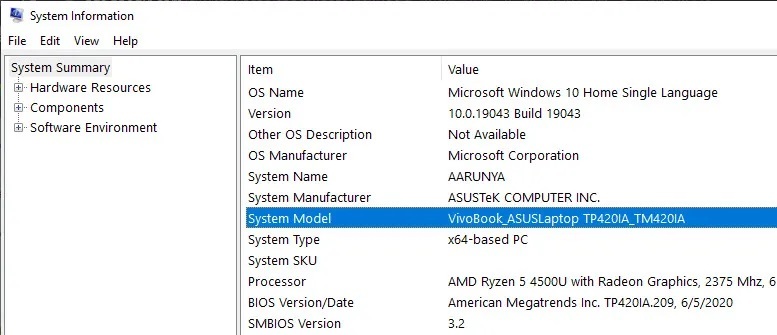
وقتی مدل یک لپ تاپ را مشاهده می کنید به سایر آیتم ها هم توجه کنید. مثلا پردازنده قرار گرفته شده روی لپ تاپ توسط سازنده مثلا یک مدل خاصی از CPU های اینتل است. مثلا پس از چند سال CPU خراب می شود و کاربر اقدام به تعویض آن می کند و به عنوان مثال حالا یک پردازنده شرکت AMD روی لپ تاپ سوار می شود. فقط منظورم از مطرح کردن این موضوع این بود که بدانید الزاما وقتی مدل یک لپ تاپ را بدست می آورید، قطعات درون لپ تاپ با سخت افزارهایی که برای آن مدل خاص لپ تاپ توسط سازنده اسمبل شده می تواند یکسان نباشد که دلیل آن را گفتیم.
اگر روی سیستم کاربری مثلا ریموت شده باشید(پس بصورت فیزیکی به لپ تاپ دسترسی ندارید) و از کاربر مدل لپ تاپش را بپرسید ممکن است هیچ جوابی برای آن نداشته باشد و اگر او را راهنمایی که بر چسب برای شما بخواند شاید چندان به گفته کاربر نتوانید اعتماد کنید. پس بهترین کار این است که خودتان دست به کار شوید که یا از طریق روش فوق مدل لپ تاپ را ببینید و یا از کاربر بخواهید که از بر چسب لپ تاپ عکس بگیرید و برای شما ارسال کند.





نمایش دیدگاه ها (0 دیدگاه)
دیدگاه خود را ثبت کنید: